Como ativar o Face ID para navegação privada no Safari no iPhone e Mac

Embora o Safari possa ter um caso de amnésia quando se trata de seu histórico de navegação, cookies e dados do site no modo de navegação privada, qualquer pessoa que colocar as mãos em seu iPhone desbloqueado pode entrar em suas guias privadas.
Felizmente, com o iOS 17, a Apple habilitou o uso do FaceID para desbloquear a sessão de navegação privada e impedir qualquer acesso não autorizado. Agora, as guias privadas são bloqueadas quando você não as está usando; toda vez que você quiser acessar suas guias privadas depois que seu dispositivo for bloqueado, você precisará fornecer autenticação. Embora seja um pouco tarde para a festa, pois a concorrência já nos permite fazer isso, para os usuários da Apple, antes tarde do que nunca.
Junto com o iOS 17, o macOS Sonoma também introduziu esse recurso. No entanto, como nenhum Mac oferece suporte ao Face ID no momento da redação deste artigo, você pode desbloquear as guias Privadas no Safari usando o Touch ID (em Macs compatíveis).
O recurso é ativado por padrão no iOS 17. No entanto, se você o desligou acidentalmente e não encontrou a configuração, este guia será tudo o que você precisa.
Ativar Face ID para navegação privada no Safari no iPhone
Primeiro, vá para o aplicativo ‘Configurações’ na tela inicial ou na biblioteca de aplicativos.
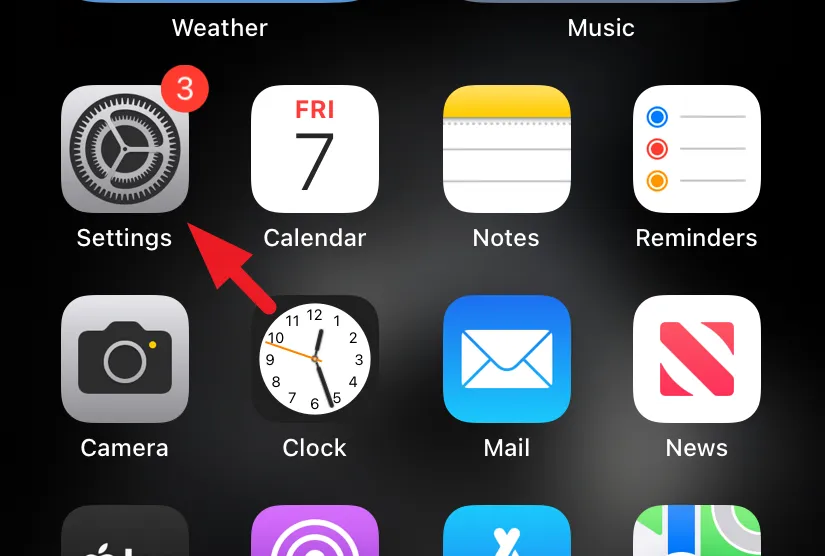
Em seguida, localize e toque no bloco ‘Safari’ para prosseguir.
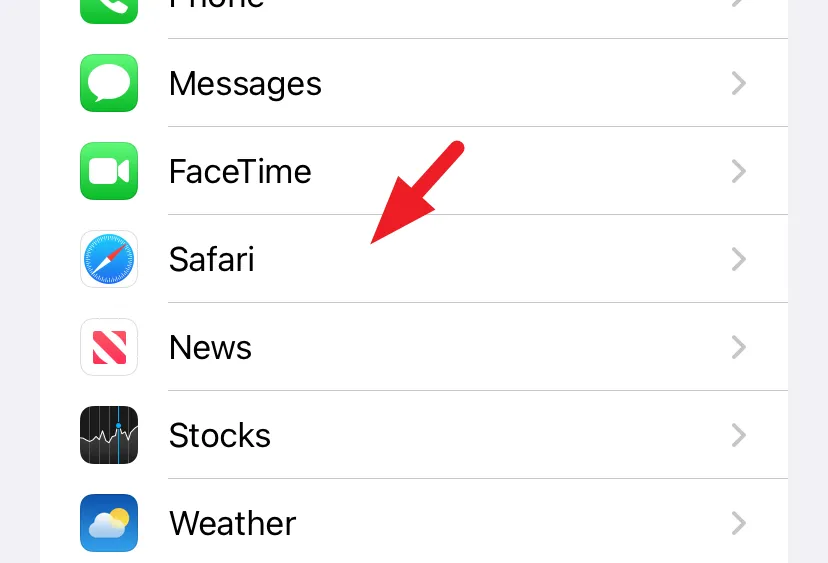
Em seguida, role para baixo e toque no botão de alternância após a opção ‘Exigir Face ID para desbloquear a navegação privada’ para ativá-lo. E é isso.
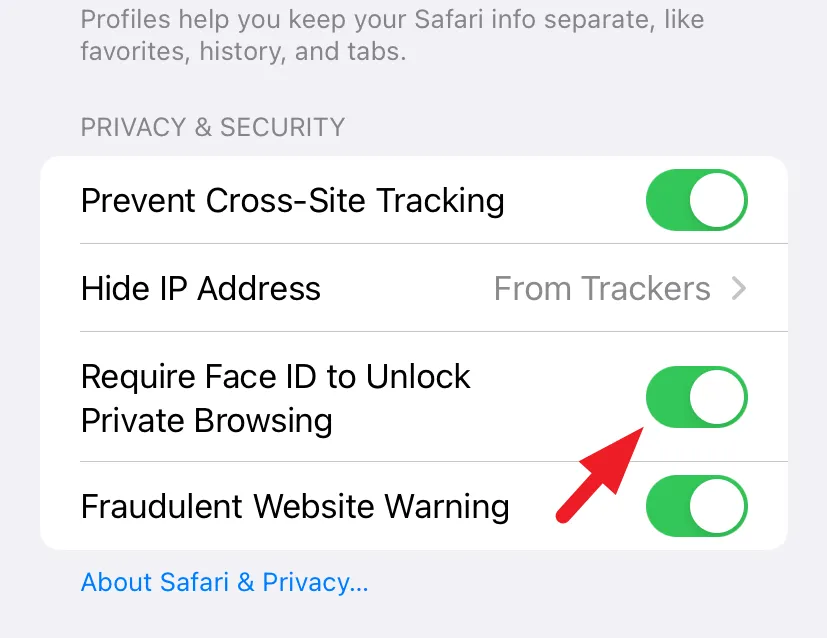
Agora, sempre que você acessar ‘Guias Privadas’ no Safari depois de desbloquear o iPhone, será necessário o seu Face ID para visualizar/acessar as guias. Embora não haja uma maneira direta de inserir sua senha, se o Face ID falhar duas vezes, ele permitirá que você insira a senha para desbloquear as guias privadas.
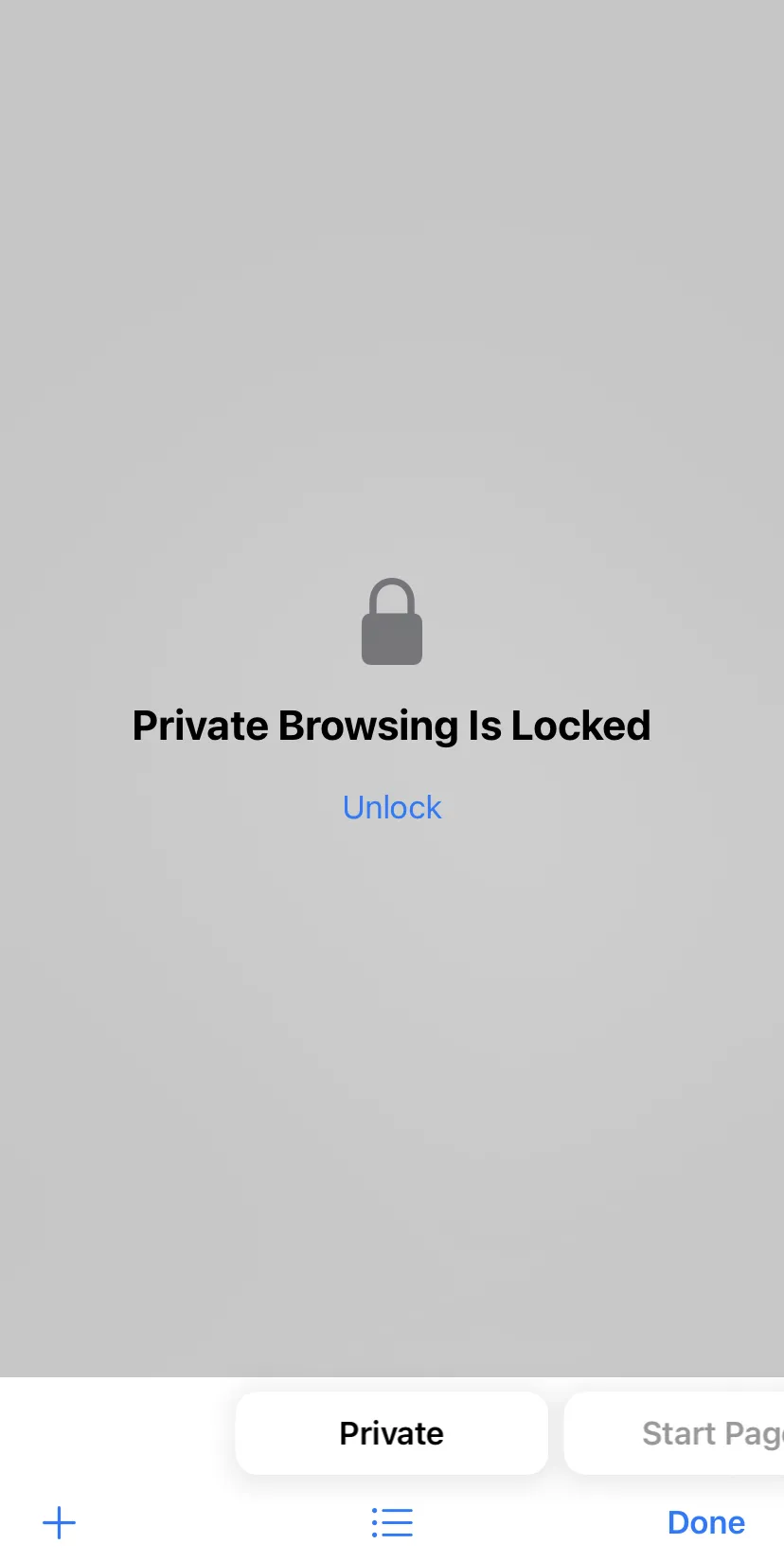
Habilitar Touch ID/Senha para Navegação Privada no Safari no Mac
Os Macs não têm Face IDs, mas você pode bloquear suas guias privadas e exigir o Touch ID (se o seu Mac for compatível) ou sua senha de login para autenticação. Ao contrário dos iPhones, o recurso não é ativado por padrão, mas leva apenas alguns segundos para ativá-lo.
Primeiro, inicie o Safari a partir do Dock ou do Launchpad.
Depois disso, clique na guia ‘Safari’ na barra de menu e selecione ‘Configurações’ para prosseguir. Você também pode usar o atalho de teclado Cmd+ ,.
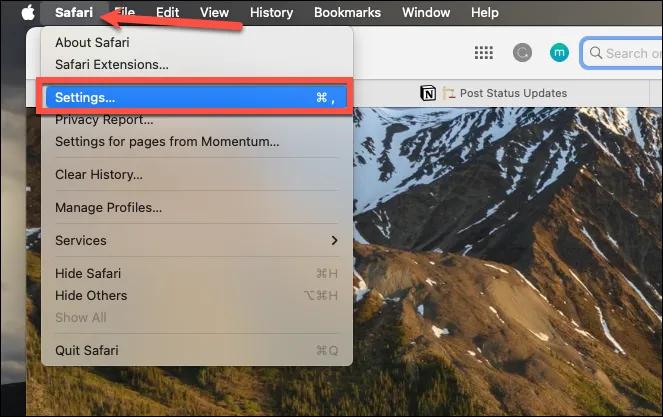
Em seguida, vá para a guia ‘Privacidade’.
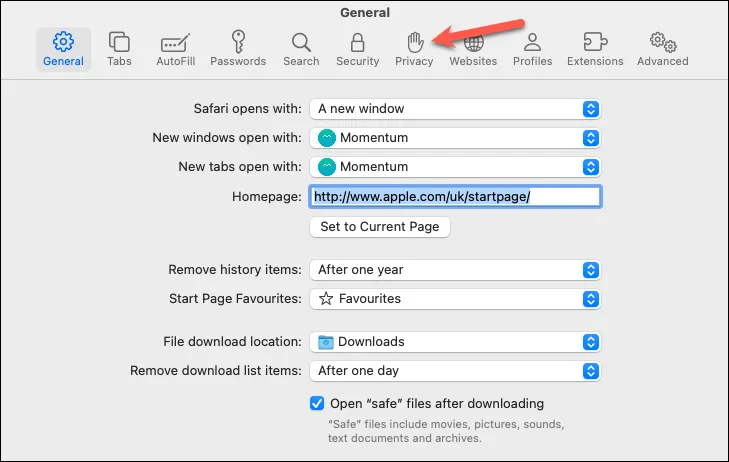
Em seguida, marque ‘Exigir TouchID para visualizar guias bloqueadas’/’Exigir senha para visualizar guias bloqueadas’.
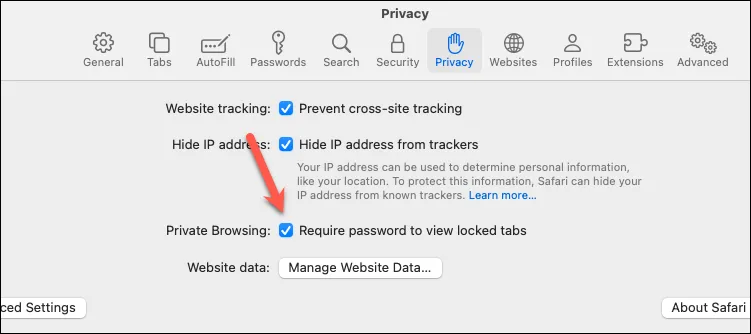
Agora, sempre que você acessar suas guias privadas depois que o dispositivo for desbloqueado pela primeira vez, você precisará autenticar usando o Touch ID ou a senha do dispositivo.

Bloquear suas guias privadas quando você não as estiver usando adiciona uma camada de proteção às suas atividades de navegação que antes eram vulneráveis a qualquer pessoa que pudesse colocar as mãos em seu iPhone/Mac desbloqueado. Então, não há mais contratempos embaraçosos!



Deixe um comentário